
[ASRating]
آیا می خواهید سایت وردپرسی خود را به دامنه جدیدی منتقل کنید؟ تغییر نام دامنه وب سایت ، می تواند تأثیر بسزایی در رتبه بندی سئو سایت شما داشته باشد و این فرآیندی است که باید با دقت زیادی انجام شود.
در حالی که هنگام انتقال وب سایت خود به دامنه جدید ، نمی توانید از نوسانات موقت سئو جلوگیری کنید ، اما قطعاً می توانید تأثیر را به حداقل برسانید و به سرعت ترافیک و رتبه جستجوی خود را بازیابی کنید.
در این راهنما ، ما روش مناسب انتقال وردپرس به دامنه جدید ، بدون از دست دادن سئو(که به قسمت های مختلی از جمله سئو تکنیکال، داخلی و خارجی تقسیم میشود) را در ۵ مرحله به شما نشان می دهیم.

قبل از شروع ، ما می خواهیم بر چند نکته تأکید کنیم. روند تغییر به یک دامنه جدید به طور موقت بر رتبه موتورهای جستجو شما تأثیر میگذارد ، زیرا گوگل و سایر موتورهای جستجو به مرور با تغییرات سازگار میشوند. این امر به طور موقت بر ترافیک جستجوی شما نیز تأثیر میگذارد. لطفاً به خاطر داشته باشید که این یک امر طبیعی است و در مورد همه وب سایت هایی که به دامنه جدیدی تغییر مییابند اتفاق میافتد. با این حال ، با دنبال کردن این راهنما میتوانید تأثیر سئو را به میزان چشمگیری کاهش دهید. ما روش صحیح انتقال سایت وردپرس خود به نام دامنه جدید ، تنظیم تغییر مسیرهای مناسب ۳۰۱ و اطلاع به موتورهای جستجو را به شما نشان خواهیم داد. لطفاً توجه داشته باشید که این راهنما برای انتقال سایت وردپرس به هسات جدید نیست. این برای تغییر نام دامنه است. درست است که روند مشابهی دارند ، اما چیزهای اضافی در این فرآیند هم دخیل هستند.
میتوانید تغییر دامنه سایتتان را به شرکت های خدمات سئو بسپارید.

در این راهنما ، فرض میکنیم که شما قبلا راه اندازی سایت قدیمی وردپرس خود را (oldsite.com) انجام داده اید و سعی میکنید آن را به دامنه جدید (newsite.com) منتقل کنید. ما همچنین فرض میکنیم که شما قبلاً یک حساب میزبانی وب (Host) دارید و با کنترل پنل میزبانی وب خود آشنا هستید. همچنین باید نحوه استفاده از FTP را بدانید. هنگامی که هاست وب سایت جدید و نام دامنه خود را دارید ، آماده شروع این فرآیند هستید.
اولین کاری که باید انجام دهید این است که یک نسخه پشتیبان کامل از سایت وردپرس خود ایجاد کنید. در حالی که افزونه های پشتیبان گیری زیادی از وردپرس موجود است ، افزونه ای که در این مرحله نشان می دهیم هم پشتیبان گیری می کند و هم انتقال میدهد. این برنامه Duplicator است و یک افزونه رایگان است. بیایید با نصب و فعالسازی افزونه Duplicator بر روی نام دامنه قدیمی خود شروع کنیم. پس از فعال شدن افزونه ، آیتم Duplicator در منو پیشخوان وردپرس شما اضافه میشود. شما باید روی منوی Duplicator کلیک کنید و سپس روی دکمه create کلیک کنید تا یک بسته(packages) جدید ایجاد شود.
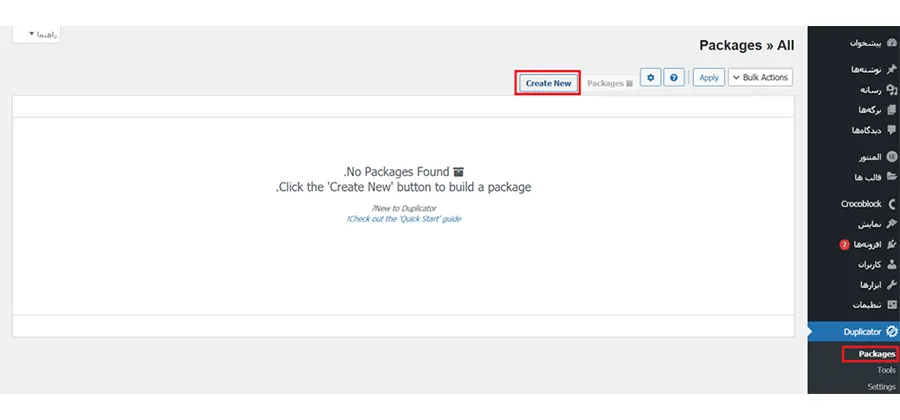
پس از آن ، از شما خواسته می شود تا برای ادامه روی دکمه Next کلیک کنید. اکنون Duplicator wizard ، duplicator وب سایت را اجرا میکند. ابتدا ، آزمایشاتی را انجام میدهد تا ببیند آیا همه چیز مرتب است. اگر همه موارد به عنوان خوب (good) علامت گذاری شده اند ، روی دکمه ساخت (build) کلیک کنید.
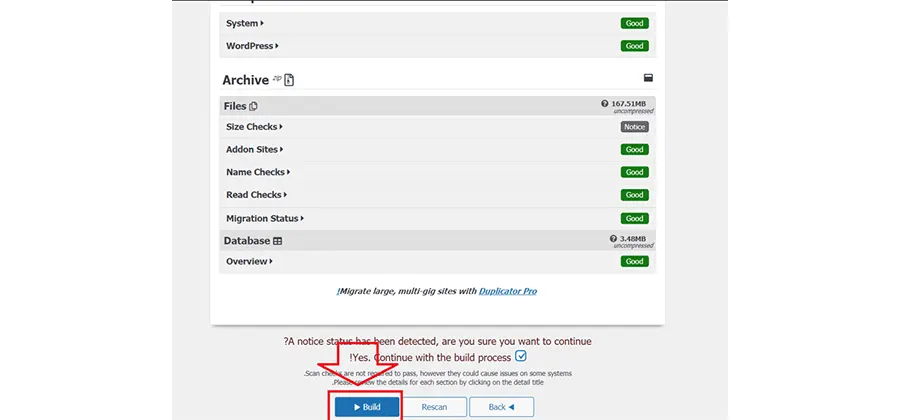
این افزونه اکنون شروع به ایجاد یک بسته duplicator از سایت وردپرس شما میکند. بسته به اندازه وب سایت شما ، ممکن است این روند چند دقیقه طول بکشد. پس از اتمام ، گزینه های دانلود برای Installer و بسته Archive را مشاهده خواهید کرد. برای دانلود هر دو فایل در رایانه خود ، باید روی لینک دانلود با یک کلیک (one-click download) کلیک کنید.
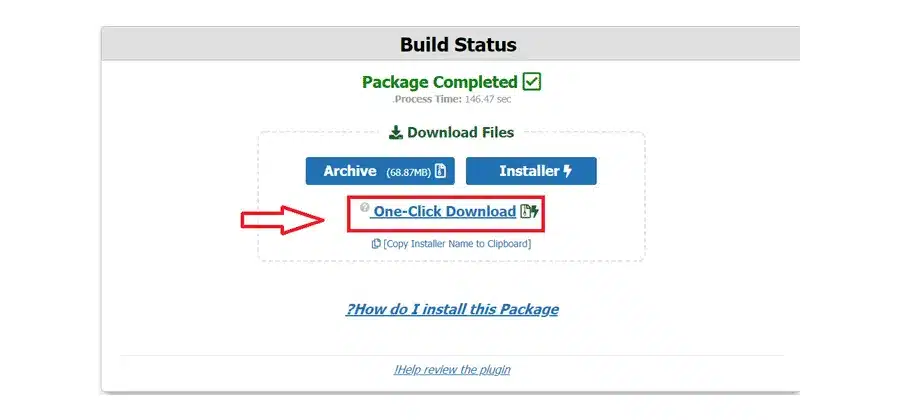
فایل بایگانی (archive) یک کپی کامل از وب سایت شما است و این به شما امکان میدهد وردپرس را به دامنه دیگری منتقل کنید. اسکریپت نصب کننده (Installer) با باز کردن بسته بایگانی(archive) ، انتقال را خودکار کرده و اجرا میکند.
قبل از تغییر دامنه ، به پایگاه داده ای نیاز دارید تا وردپرس را بر روی دامنه جدید خود باز کنید. اگر قبلاً یک پایگاه داده ایجاد کرده اید ، می توانید این مرحله را رد کنید. برای ایجاد پایگاه داده ، باید از داشبورد cPanel هاست خود اقدام کنید. به بخش پایگاه داده ها (databases) بروید و سپس روی نماد “MySQL Databases” کلیک کنید.
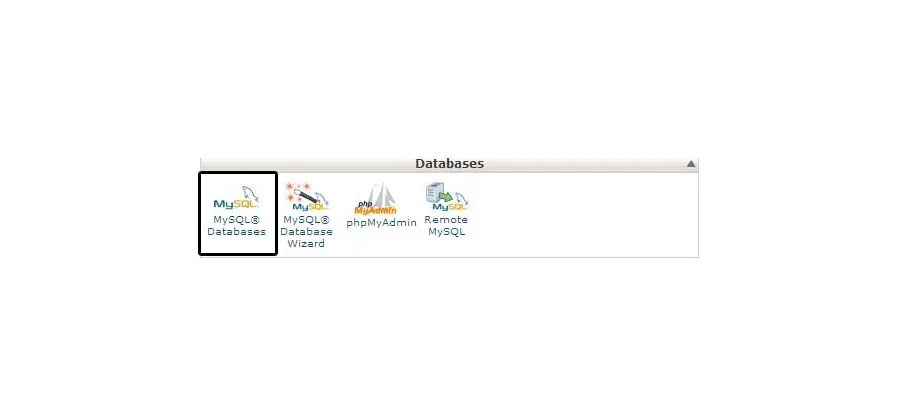
در صفحه بعد ، فیلدی برای ایجاد پایگاه داده جدید مشاهده میکنید. کافی است نامی برای پایگاه داده خود وارد کنید و روی دکمه ایجاد پایگاه داده (create database) کلیک کنید.
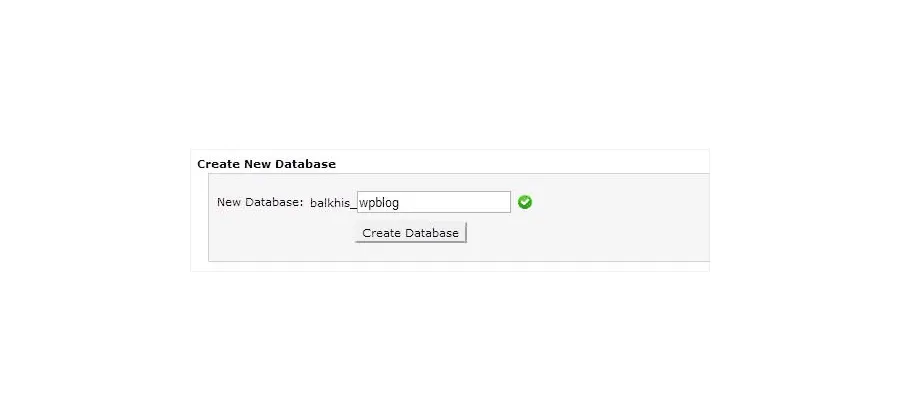
cPanel اکنون یک پایگاه داده جدید برای شما ایجاد می کند. پس از آن ، باید به قسمت کاربران MySQL بروید. در مرحله بعد ، نام کاربری و رمز عبور را برای کاربر جدید خود وارد کرده و روی دکمه ایجاد کاربر(create a user) کلیک کنید.
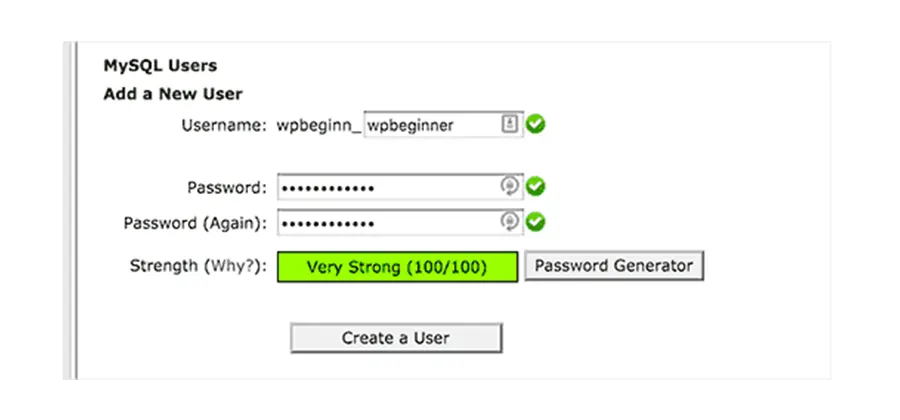
کاربر جدیدی که به تازگی ایجاد کرده اید ، هنوز مجوز کار بر روی پایگاه داده را ندارد. بگذارید آن را تغییر دهیم. به قسمت افزودن کاربر به پایگاه داده (َAdd user to database) بروید. به سادگی کاربر پایگاه داده ای را که ایجاد کرده اید از منوی کشویی کنار فیلد کاربر(user) انتخاب کنید ، سپس پایگاه داده را انتخاب کرده و بر روی دکمه افزودن (Add) کلیک کنید.
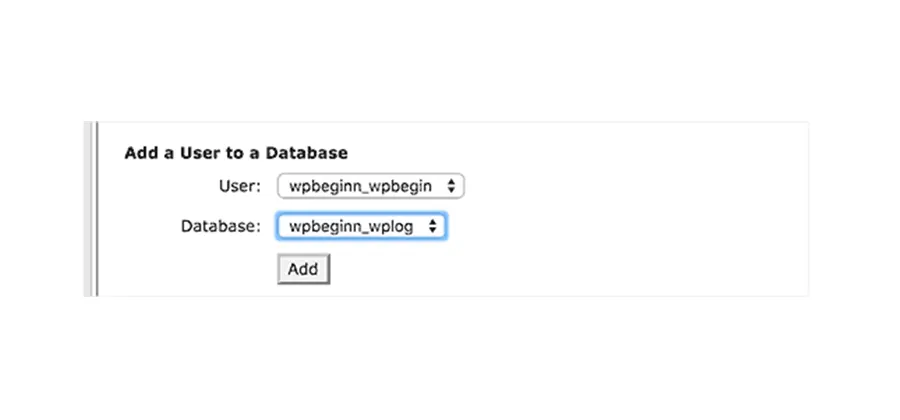
پایگاه داده شما اکنون آماده استفاده برای انتقال وردپرس به دامنه جدید است. اطمینان حاصل کنید که نام پایگاه داده ، نام کاربری و رمز عبور را یادداشت کنید. در مرحله بعد به این اطلاعات نیاز خواهید داشت.
اکنون باید فایلهای Duplicator را که قبلاً دانلود کرده اید در دامنه جدید خود آپلود کنید. ابتدا ، با استفاده از یک سرویس گیرنده FTP به دامنه خود متصل شوید. پس از اتصال ، مطمئن شوید که فهرست اصلی(Root directory) وب سایت شما کاملاً خالی است. پس از آن ، می توانید فایلهای بایگانی (Archive) و نصب کننده (Installer) را در فهرست اصلی(Root directory) آپلود کنید.
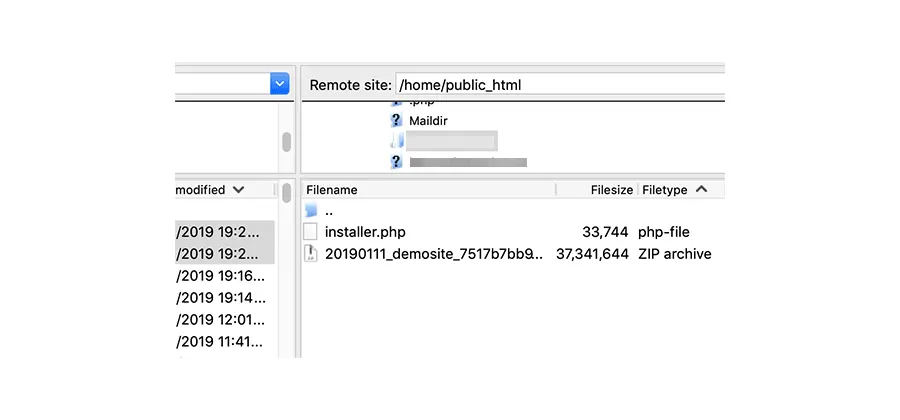
پس از اتمام آپلود هر دو فایل ، اکنون آماده باز کردن بسته وردپرس هستید. یک برگه مرورگر جدید باز کنید و به آدرس زیر بروید: http://newdomain.com/installer.php فراموش نکنید که نام دامنه جدید خود را جایگزین newdomain.com کنید. با این کار migration wizard Duplicator راه اندازی می شود.
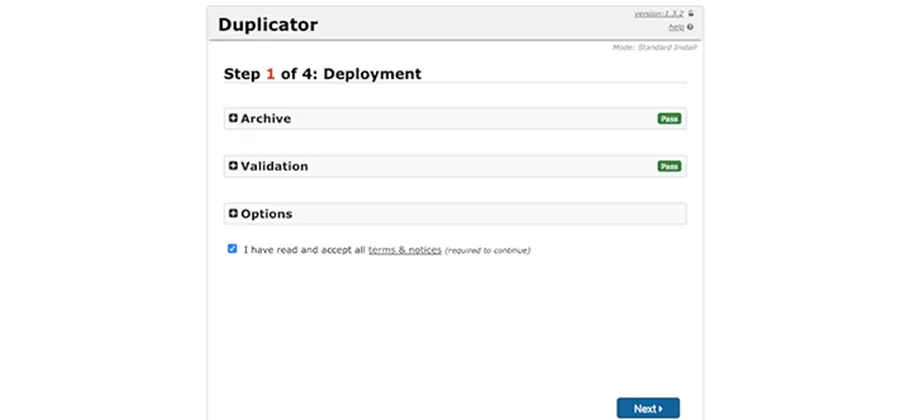
نصب کننده (Installer) فایل بایگانی (archive) را جستجو می کند. شما باید کادر تأیید شرایط و ضوابط را علامت زده و برای ادامه روی دکمه بعدی کلیک کنید. اکنون ، نصب کننده از شما می خواهد اطلاعات پایگاه داده وردپرس خود را وارد کنید. هاست شما احتمالاً localhost خواهد بود. پس از آن ، جزئیات پایگاه داده ای را که برای دامنه جدید خود در مرحله قبل ایجاد کرده اید را وارد می کنید.
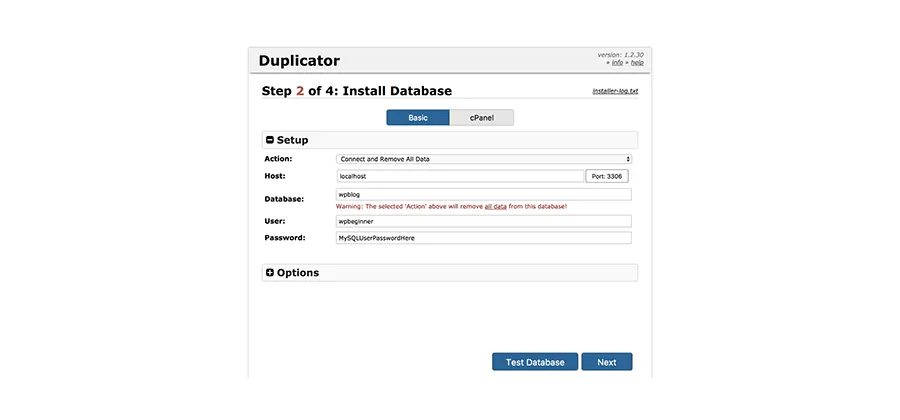
پس از اتمام کار ، روی دکمه بعدی کلیک کنید تا ادامه دهید. اکنون Duplicator بکاپ پایگاه داده وردپرس شما را از بایگانی در پایگاه داده جدید شما باز میکند. در مرحله بعد ، از شما میخواهد آدرس سایت یا مسیر را به روز کنید. لازم نیست چیزی را تغییر دهید زیرا به طور خودکار آدرس نام دامنه جدید و مسیر آن را تشخیص میدهد. اگر اینطور نیست ، می توانید URL را به نام دامنه جدید خود تغییر دهید. پس از آن ، برای ادامه روی دکمه بعدی کلیک کنید.
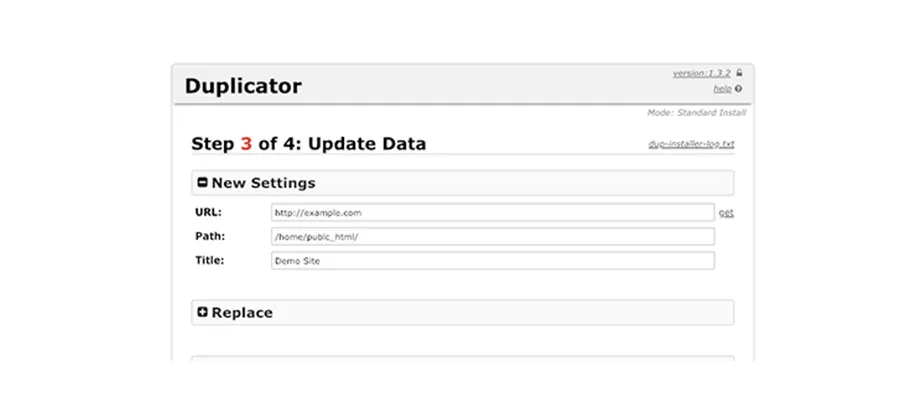
اکنون Duplicator انتقال را به پایان میرساند. برای ورود به بخش مدیریت وردپرس وب سایت خود در نام دامنه جدید ، می توانید بر روی دکمه ورود مدیر(َAdmin login) کلیک کنید.
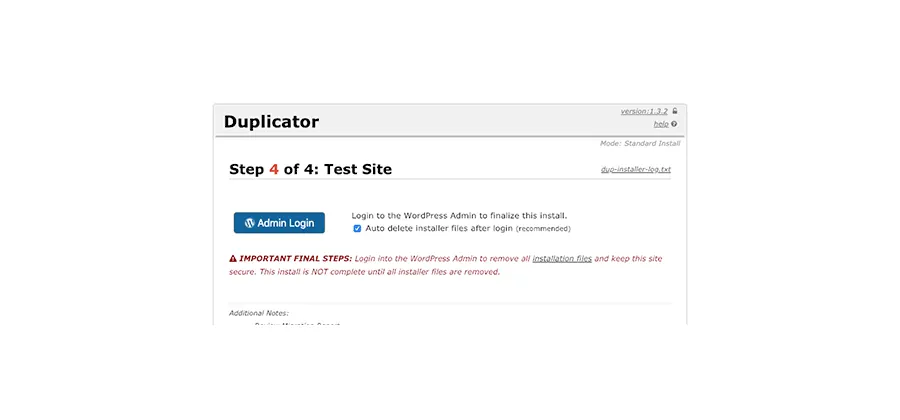
راه اندازی یک تغییر مسیر دائمی ۳۰۱ هم برای سئو و هم برای تجربه کاربر بسیار مهم است. این مرحله به شما امکان می دهد تا کاربران و موتورهای جستجو را به طور خودکار به نام دامنه جدید خود هدایت کنید. به عبارت دیگر ، هر زمان که شخصی روی یکی از پست ها یا صفحات قدیمی شما فرستاده شود ، به طور خودکار به سایت شما در دامنه جدید هدایت می شود. برای تنظیم تغییر مسیر دائمی ۳۰۱ ، باید با استفاده از FTP به سایت قدیمی خود متصل شوید و فایل htaccess. را ویرایش کنید. این مورد در همان پوشه wp-include یا wp-admin شما قرار دارد. فایل htaccess. را باز کرده و کد زیر را در بالای صفحه قرار دهید:
#Options +FollowSymLinks
RewriteEngine on
RewriteRule ^(.*)$ http://www.newsite.com/$1 [R=301,L]
توجه: newsite.com را در کد بالا با دامنه جدید خود جایگزین کنید.
پس از اعمال این تغییرات ، از نام دامنه قدیمی خود دیدن کنید. باید به طور خودکار شما را به دامنه جدید هدایت کند. اگر اینطور نیست ، به این معنی است که تغییر مسیر به درستی تنظیم نشده است و سرور شما به احتمال زیاد از قوانین تغییر مسیر پشتیبانی نمی کند. برای فعال کردن RewriteEngine باید به پشتیبانی میزبانی وب خود پیام دهید تا آن را برای شما فعال کنند.
اکنون که وردپرس را به نام دامنه جدید منتقل کرده اید و تغییر مسیرها را تنظیم کرده اید ، وقت آن است که گوگل را در مورد تغییر آدرس مطلع کنید. این به گوگل کمک میکند تا نام دامنه جدید شما را به سرعت پیدا کند و شروع به نمایش آن در نتایج جستجو کند. ابتدا باید نام دامنه جدید خود را به سرچ کنسول گوگل اضافه کنید. پس از افزودن سایت جدید خود ، باید به نسخه قدیمی سرچ کنسول گوگل بروید.
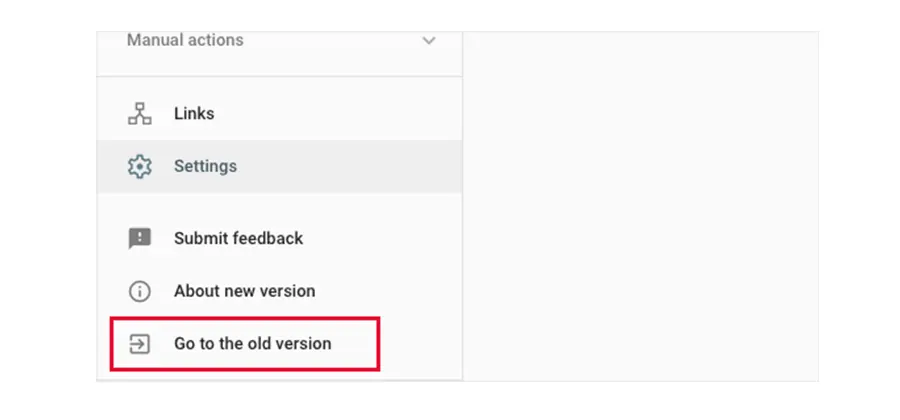
در مرحله بعد ، باید به دامنه قدیمی خود بروید و سپس روی نماد چرخ دنده در بالا کلیک کنید و بر روی گزینه تغییر آدرس (change of address) کلیک کنید.
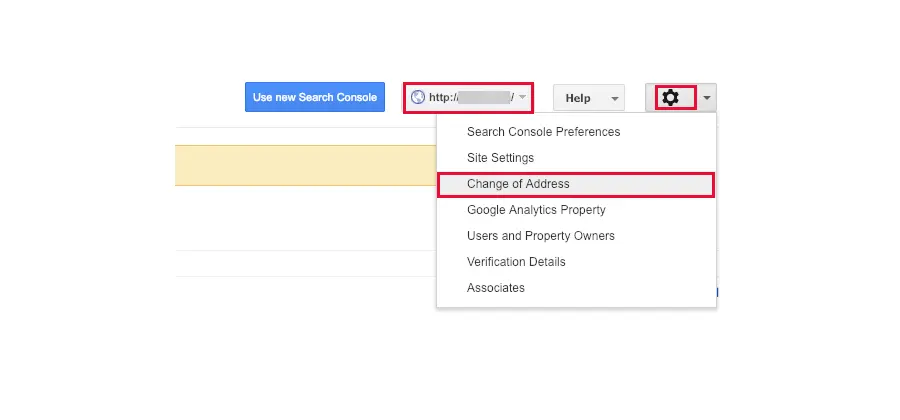
در صفحه بعدی ، سرچ کنسول گوگل یک wizard گام به گام برای ارسال درخواست تغییر آدرس به شما نشان می دهد. ابتدا از شما می خواهد که سایت جدید خود را از منوی کشویی انتخاب کنید. پس از آن ، روی دکمه چک کلیک کنید تا تغییرمسیرها ۳۰۱ را آزمایش کرده و سپس تأیید را بزنید.
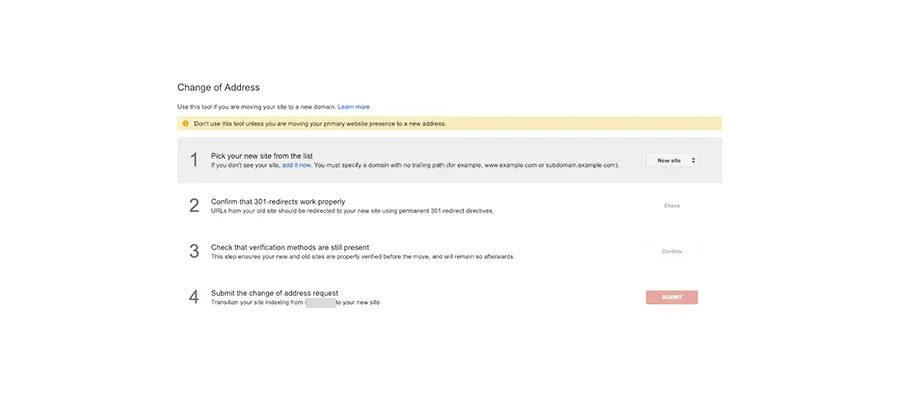
در نهایت ، روی دکمه ارسال کلیک کنید تا درخواست تغییر آدرس شما ارسال شود.
در حالی که تغییرمسیرهای ۳۰۱ کار خود را انجام می دهند ، همیشه خوب است که در مورد انتقال یک اطلاعیه عمومی ارائه دهیم. شما می توانید این کار را با نوشتن یک پست وبلاگ در سایت جدید خود و به اشتراک گذاری آن در حساب های رسانه های اجتماعی خود انجام دهید. اگر یک لیست بازاریابی ایمیلی دارید ، باید یک خبرنامه ارسال کنید تا به همه مشترکان خود اطلاع دهید.این می تواند از جهات مختلف مفید باشد. اول و مهمتر از همه ، کاربران شما وقتی درباره دامنه جدید شما مطلع شوند شما را به خاطر میآورند.آآ ثانیاً ، می توانید از کاربران خود بخواهید در صورت مشاهده اشکال به شما اطلاع دهند. شما به تنهایی نمی توانید سایت خود را در انواع مختلف مرورگرها و سیستم ها آزمایش کنید. همیشه داشتن یک چشم های تازه کاربران میتواند به شما در روند بهبود سایتتان کمک زیادی بکند.

همیشه این ۵ نکته را در تغییر دامنه سایت خود در نظر داشته باشید تا روند انتقال به خوبی انجام شود . افت سئو به کمترین حالت خود برسد و بعدها با بالابردن بازدید سایت خود به مشکلی برنخورید:
۱-دامنه قبلی خود را حفظ کنید
۲-نقشه سایت ایجاد کرده و در اختیار موتورهای جستجو قرار دهید
۳-ایجاد تغییر مسیر ۳۰۱ به صفحات جدید
۴-آپدیت بک لینک ها
۵-گوگل را از تغییر نام دامنه مطلع کنید
اگر در پیاده سازی دقیق نام دامنه جدید کوتاهی کنید ، تغییر نام دامنه می تواند بر رتبه موتور جستجوی شما تأثیر بگذارد. با استفاده از این نکات گفته شده ، می توانید عواقب منفی را محدود کرده و مطمئن باشید که می توانید به سرعت هرگونه سئو از دست رفته را به دست آورید . این یک عملیات ظریف اما ضروری برای دیده شدن آنلاین کسب و کار شما است که باید جدی گرفته شود.
در صورت نیاز میتوانید به صفحه مشاوره سئو نبض مارکتینگ مراجعه کنید.

+ میتونی این مطلب رو با دوستات هم به اشتراک بذاری...
محتوای این بلاگ توسط کارشناسان تایید شده است.
با تشکر از شما برای زمانی که صرف مطالعه این نوشته کردید.
محمد امیری - کارشناس ارشد سئو نبض مارکتینگ
+ ممکنه به این مطالب هم علاقهمند شی...
+ میتونی دیدگاهت رو با بقیه به اشتراک بذاری...
دستهبندی مقالات
02188948917
09390724676